- ビジネスに関する時事情報
- デジタル化・IT化によるビジネスの自動化・効率化
- ホームページ作成
- ビジネス効率化に有効な情報機器の紹介
- デジタルマーケティング
- ロボット・IoT・AI (人工知能)・その他
【運営元】株式会社ダークマター
【その他】プライバシーポリシー

前回はGoogleドキュメントの拡張機能(アドオン)を取り上げました。
今回はドキュメントに限らず、Google Chromeで使えるおすすめのアドオンをご紹介します。
無料のものから厳選したので、気軽にお試しいただけるものばかりです。
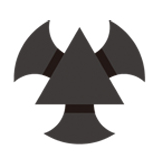
Chromeのアドオンとは、クロームの機能を強化できる専用の追加プログラムのことです。
まずはアドオンのインストール方法と使い方、管理法を説明します。
【インストール】
「Chrome ウェブストア」を開きます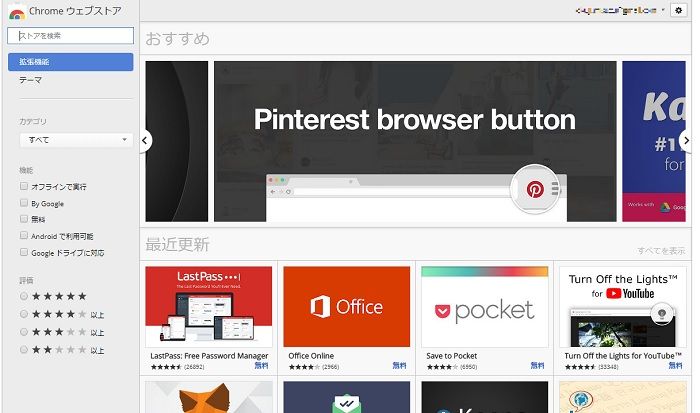
インストールしたいアドオンを探して選択します。検索ボックスやカテゴリなどを使って探すといいでしょう。「評価」の★は、安全性や使いやすさを判断する基準のひとつとして参考になります。
3.右上の [CHROME に追加] をクリックします
【使い方】
アドオンを使用するには、アドレスバーの右側にあるアイコンをクリックします。
【アンインストール】
アドレスバーの右側にあるアドオンのアイコンから削除したいものを右クリックして、[Chrome から削除] を選択します。 アドオンのアイコンが表示されない場合。 1. 何でもいいのでアイコンを右クリックして[拡張機能を管理]をクリックします 2. 削除したいアドオンのゴミ箱マークをクリック。「有効」のチェックを外すと設定は残しておいたまま使えない状態にできます
アドオンのアイコンが表示されない場合。 1. 何でもいいのでアイコンを右クリックして[拡張機能を管理]をクリックします 2. 削除したいアドオンのゴミ箱マークをクリック。「有効」のチェックを外すと設定は残しておいたまま使えない状態にできます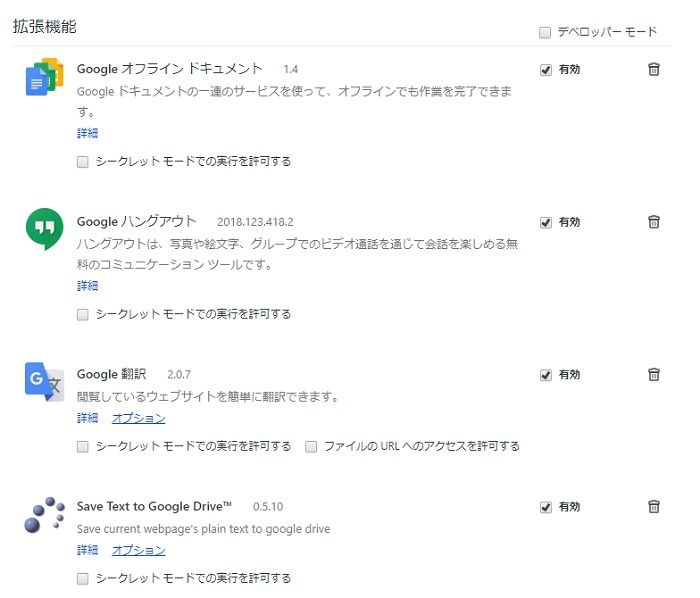
別のパソコンを使う場合もクロームにログインすれば、同じアドオンを使用できます。
次に、ここからは便利なアドオンを厳選して5つご紹介します。
アドオン名:『ドキュメント、スプレッドシート、スライドで Officeファイルを編集』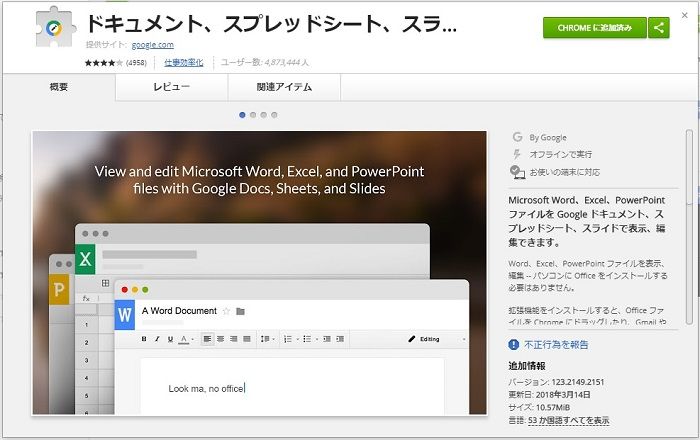
Googleドキュメントやスプレッドシート、スライドを使うためには、基本的にはインターネット環境が必要です。
でも、こちらのアドオンをいれると、インターネットが使えない環境(オフライン)でも利用できるようになります。
つまり、パソコンにインストールして使う、WordやExcel、PowerPointと同じような感覚で使用可能に。
Googleが提供しているアドオンということで、安心感もありますね。
ファイルを開くには、ファイルをGoogle Chromeにドラッグ&ドロップします。
ただし、WordやExcel、PowerPointで作ったファイルも開いて編集できますが、できるのはある程度の作業まで。
例えば、テキストボックス内のテキストの編集はできなかったり、SmartArtは表示されなかったり。
細かい部分がサポートされていません。
アドオン名:『LINE』
LINEはパソコン版のアプリも出していますが、Chrome版も便利です。
パソコン版は友達やグループの一覧画面と、トーク画面が別々ですが、Chrome版は左側に友達やグループの一覧、右側にトークが表示され、一つの画面で見られます。
好みが分かれそうですが、筆者はChrome版の方が見やすく、気に入っています。
アドオン名:『Google Mail Checker』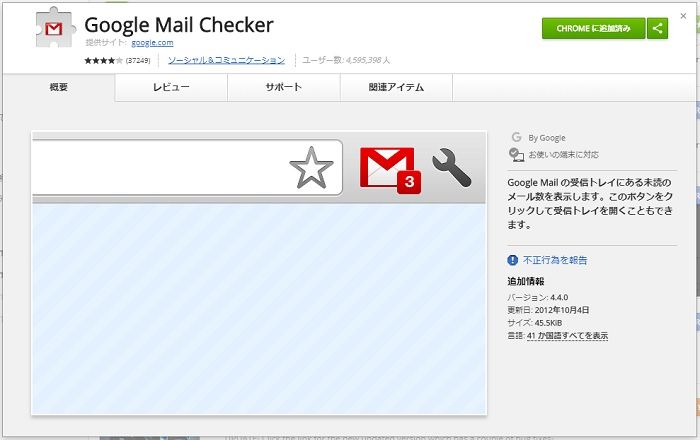
Gmailを使っているなら、こちらのアドオンは便利。
Gmailを開いていちいちチェックしなくても受信トレイの未読数がアイコンに表示されます。
アドレスバー横のアイコンをクリックすると、別タブでGmailの画面が立ち上がりますよ。
アドオン名:『Right-Click to Calendar』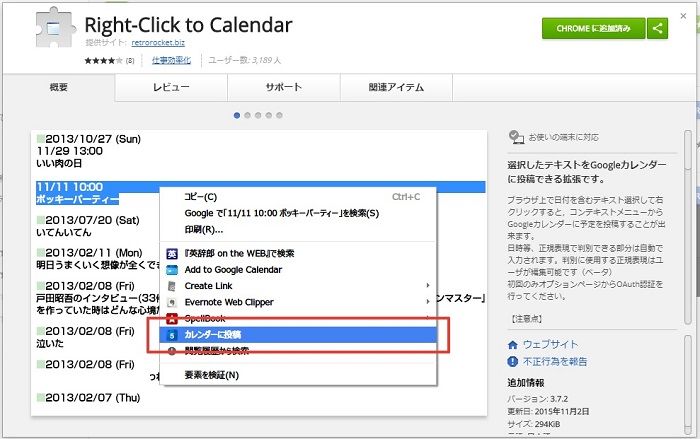
選択したテキストをGoogleカレンダーに登録できるアドオン。
日付を含むテキストを選択して右クリックして登録。
日時等は、自動で入力されますよ。
アドオン名:『Awesome Screenshot』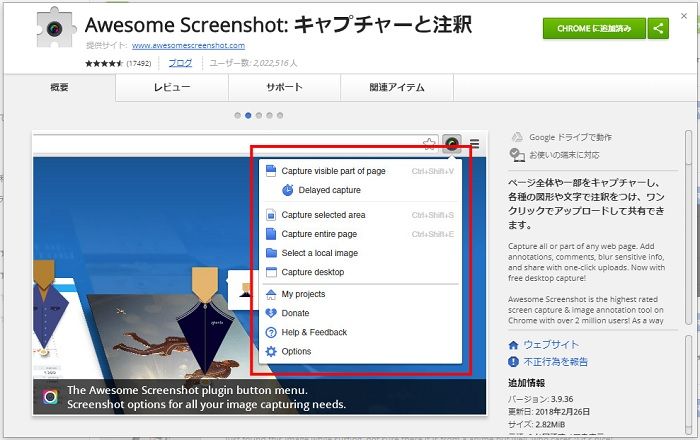
スクリーンショット用のアドオンは、いくつか有名なものがありますが、こちらのアドオンはページ全体や一部をキャプチャーするのに便利です。
文字の注釈をつけることも可能。
ダウンロードもワンクリックでできますよ。
Chrome ウェブストアにアクセスすると多くの拡張機能が用意されていることが分かります。
一つ一つの便利さは少しでも、長い期間でみるとけっこうな時間になり生産性の向上につながりますね。
時間があるときに、ぜひ便利な拡張機能を探してみてください。
弊社ではテレワーク導入のサポートなどを行っています。かかりつけの医者のように「ちょっと聞いてみよう」と思ってもらえる存在を目指していまので、何かありましたら、遠慮なくお問い合わせください。
👇このページのQRコード
【運営元】株式会社ダークマター
【その他】プライバシーポリシー